
Windows kan maken “systeemkopie-back-ups,” die zijn in wezen compleet images van je harde schijf en alle bestanden erop. Als je eenmaal hebt een systeemkopie-back-up, kunt u uw systeem herstellen precies zoals het was toen u de back-up, zelfs als uw installatie is zwaar beschadigd of volledig verdwenen.
Windows bevat veel verschillende back-up tools. De meeste mensen zullen het niet willen om deze functie te gebruiken, moet gewoon een back-up van bestanden met de File History of ander bestand-back-up tool. Maar liefhebbers of systeembeheerders die willen zorgen voor een compleet beeld van een systeem dat op één moment in de tijd zal waarderen en te gebruiken systeemkopie-back-ups.
Uw systeemkopie-Back-up niet Kan Worden Hersteld Op een Ander PC
GERELATEERD ARTIKEL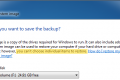 Hoe om Te onttrek Individuele Bestanden Van een Windows 7-Systeem Back-up van Image
Hoe om Te onttrek Individuele Bestanden Van een Windows 7-Systeem Back-up van Image
Windows 7 back-up control panel heeft u de mogelijkheid om volledig systeemkopie-back-ups. Terwijl Windows zegt dat je niet kunt herstellen… [Lees het Artikel]
Je kunt het niet terugzetten van een Windows systeemkopie-back-up op een andere PC. Uw Windows-installatie is gekoppeld aan je PC ‘ s voor specifieke hardware, dus dit werkt alleen voor het herstellen van een computer naar de vorige staat.
Terwijl u niet kunt herstellen van een systeem back-up van image op een andere PC, u kunt afzonderlijke bestanden van een systeem back-up van image. Microsoft zegt dat het niet mogelijk is om te onttrek individuele bestanden van een systeem back-up van image en ze niet bieden een gemakkelijke tool om dit te doen — maar ze zijn gewoon standaard VHD (virtual hard disk) image bestanden die je kunt “mount” en kopieer de bestanden van het gebruik van de Verkenner of Windows Explorer.
Zorg ervoor dat u de schijf met de systeemkopie-back-ups naar uw computer voordat u verdergaat.
Het Maken van een systeemkopie-Back-up
GERELATEERD ARTIKEL het Maken van een Afbeelding in Windows 7, 8, of 10
het Maken van een Afbeelding in Windows 7, 8, of 10
De nieuwe back-up hulpprogramma ‘ s in Windows 7 zijn eigenlijk vrij indrukwekkend en het creëren van een beeld zal mogelijk zijn in alle versies. Vandaag nemen we een kijkje bij het maken van een backup-image van uw machine zonder de noodzaak van een derde partij programma als Ghost of True Image. [Lees Het Artikel]
Het maken van een systeemkopie-back-ups is nog steeds vrij eenvoudig. Op Windows 7, het is geïntegreerd met de normale back-up tool. Op Windows 8.1 en 10, open het Bestand de Geschiedenis van back-up-venster op het bedieningspaneel. Zie je een “systeemkopie” link te klikken, opent het “Back-up en Restore (Windows 7)” tool. Klik op de “Maak een system image” link naar een systeemkopie maken.
Er is een goede kans dat uw systeemkopie-back-up worden heel groot, dus je wilt hebben een grote drive om het op. Een externe USB harde schijf is ideaal.
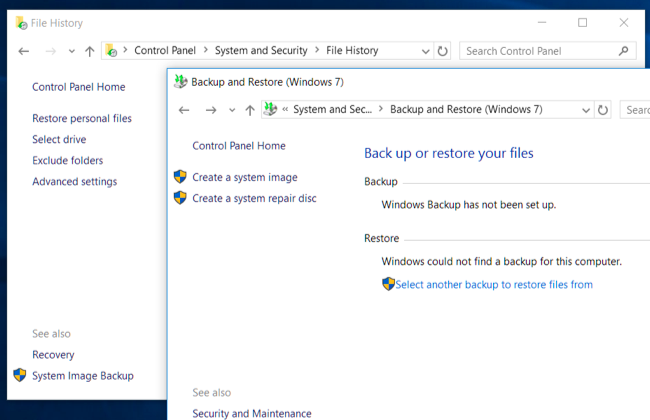
Het Terugzetten van de Back-up van het Bedieningspaneel (Alleen Windows 7)
Als Windows is nog steeds goed werkt, kunt u dit doen vanaf het Windows-bureaublad. Echter, deze optie verschijnt alleen aanwezig te zijn op Windows 7. Het werd verwijderd in Windows 8, 8.1, en 10.
Om dit te doen, open het Configuratiescherm en zoek de “Backup en Restore” – paneel. U kunt gewoon zoeken naar “back-up” in het Control Panel te vinden. Aan de onderkant van het venster, klik op het “Herstellen van de systeeminstellingen of de computer” link. Klik op “Geavanceerde herstelmethoden” in het venster dat verschijnt en klik vervolgens op de “met een systeemkopie die u eerder hebt gemaakt om te herstellen van uw computer” link.
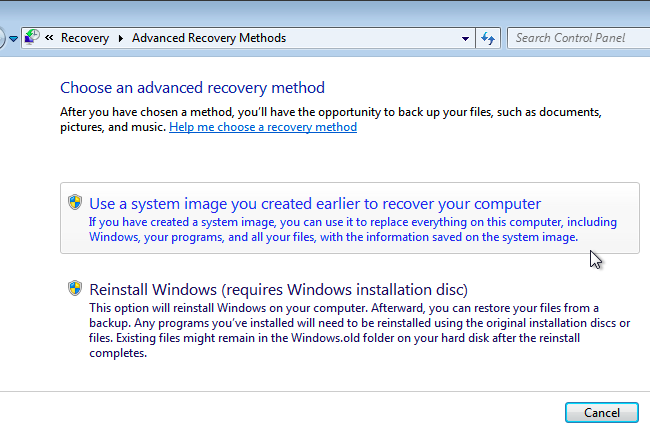
Het Terugzetten van de Back-up Via Windows Opstart Opties (7, 8 en 10)
GERELATEERD ARTIKEL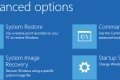 het Gebruik van de Geavanceerde opstartopties te herstellen van Uw Windows 8-of 10-PC
het Gebruik van de Geavanceerde opstartopties te herstellen van Uw Windows 8-of 10-PC
Windows 8 en 10 advanced startup tools functie anders dan de tools op vorige versies van Windows. Als uw Windows… [Lees het Artikel]
U kunt ook herstellen van uw beeld van een speciale boot recovery menu. Dit is de eenvoudigste manier om te herstellen van beelden op Windows 10 of 8.1, als de optie voor het herstellen van een systeem beeld is niet langer beschikbaar vanaf het bureaublad.
Op Windows-10 of 8.1, houd de “Shift” – toets op uw toetsenbord en klik op de “Start” – optie in het menu Start of het scherm Start. Als uw computer is niet juist meer kunnen opstarten zal Windows automatisch opstarten om dit menu na een mislukte boot. Als het niet, dan nog de opties voor het opstarten van zichzelf zijn beschadigd.
Uw computer zal opstarten naar de speciale recovery menu. Klik op het “Oplossen” tegel, klik op “Geavanceerde Opties” en klik op “System Image Recovery.”
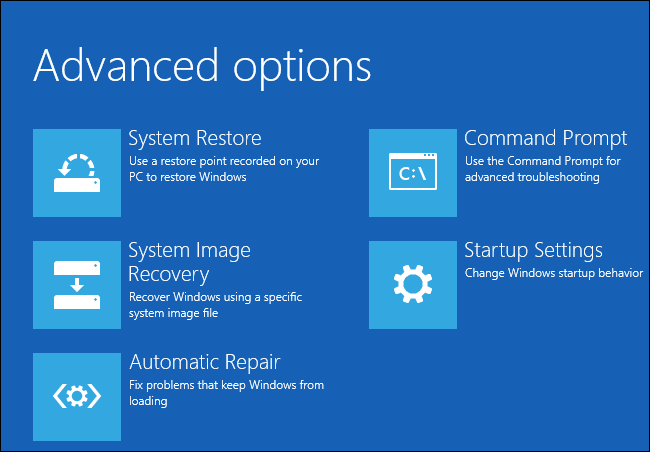
Op Windows 7, start de computer opnieuw op en druk op de “F8” toets ingedrukt tijdens het opstarten. Selecteer de “Repair Your Computer” optie en druk op Enter om op te starten in de herstelmodus.
Kies uw toetsenbord lay-out wanneer u dat wordt gevraagd en selecteer vervolgens het “uw computer Herstellen met een systeemkopie die u eerder hebt gemaakt” optie in het venster Opties voor systeemherstel. Selecteer een afbeelding van een aangesloten schijf en ga door de rest van de wizard om het te herstellen.
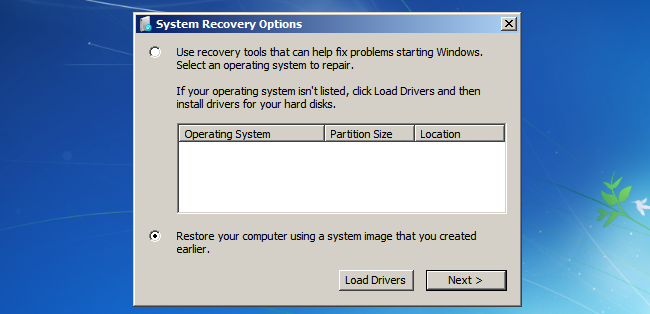
Hoe om te Herstellen van Uw Back-up met een Recovery Schijf
GERELATEERD ARTIKEL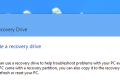 Hoe Maken en Gebruiken van een Herstel Schijf of de Reparatie van het Systeem Schijf in Windows 8 of 10
Hoe Maken en Gebruiken van een Herstel Schijf of de Reparatie van het Systeem Schijf in Windows 8 of 10
Windows 8 of 10 maakt u een recovery schijf (USB) of reparatie van het systeem schijf (CD of DVD) die… [Lees het Artikel]
Als u hebt gemaakt een recovery schijf, kunt u opstarten vanaf een recovery schijf en het herstel van de afbeelding in daar, ook. Dit is de enige manier om te herstellen van de beelden wanneer u Windows niet kunt opstarten, of als Windows niet is geïnstalleerd op de PC. Als u nog geen herstel-station heeft, kunt u een herstelstation maken op een andere Windows-PC die op dit moment goed werkt en neem het mee naar uw huidige PC.
Plaats de herstel-schijf en booten. Dit kan door het wijzigen van de opstartvolgorde in het BIOS van uw computer of de toegang tot een “boot devices” menu.
Op Windows-10 of 8.1, zie je dezelfde opties die u zou in de boot opties hierboven. Selecteer Geavanceerde Opties > Systeem-Image Recovery. Op Windows 7, selecteer de “System Image Recovery” link.
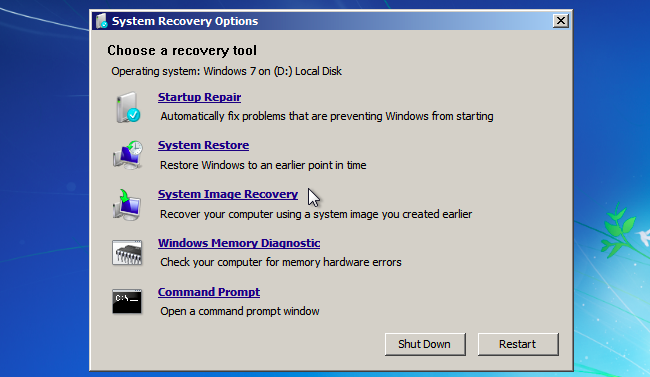
Het Terugzetten van de Back-up van de Windows-Installatie Media
GERELATEERD ARTIKEL het Downloaden van Windows 10, 7, 8, en 8.1 Installeren Media — Juridisch
het Downloaden van Windows 10, 7, 8, en 8.1 Installeren Media — Juridisch
Kunt u Windows opnieuw installeren vanaf nul met de productcode die bij uw PC is geleverd, maar u zult moeten vinden… [Lees het Artikel]
Als u een Windows installatie cd of flashstation in de printer liggen, je kan booten en het herstellen van een systeem in beeld. Dit zal werken, zelfs als Windows niet is geïnstalleerd op de PC. Als u geen installatie-media liggen, kunt u een Windows installer-USB-station of een DVD op een andere Windows-PC en neem het mee naar uw huidige PC.
Opstarten vanaf de Windows-installatie media zoals u zou de recovery schijf boven. Net als u zijn het opstarten van een herstel-schijf, hierdoor kan het nodig zijn het wijzigen van de opstartvolgorde in het BIOS van uw computer of de toegang tot een “boot devices” menu.
Welk type van installatie schijf u gebruikt, ga dan door de eerste paar schermen tot je bij een scherm met een knop “nu Installeren”. Negeren die knop en klik op de “Repair your computer” link aan de linker-bovenhoek van het venster om toegang te krijgen tot hetzelfde systeem herstel tools die u zou de toegang van een herstel schijf of vanaf de boot-up menu hierboven.
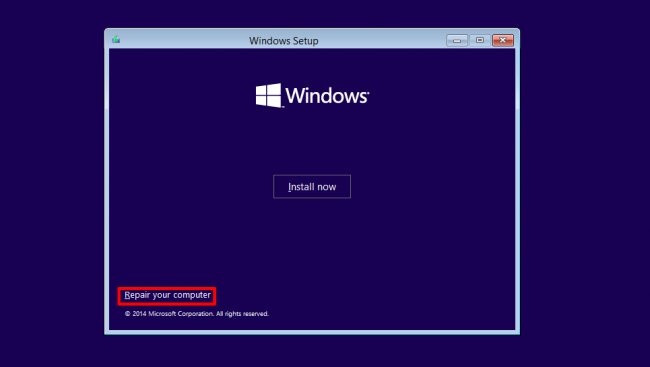
Systeem van afbeeldingen zijn deze een zeer nuttige manier om te herstellen van uw hele PC precies zoals het was toen u de back-up, hoewel ze niet voor iedereen. Ze zijn zelfs niet voor de meeste Windows-gebruikers — dat is de reden waarom Microsoft probeerde zelfs te verwijderen van deze optie terug in de ontwikkeling van versies van Windows 8.1 voordat bezwijken voor de druk van liefhebbers en herstellen van de functie.
Image Credit: daryl_mitchell op Flickr


